نحوه ایجاد پکیج جهت ایجاد اکانت
1) ابتدا از طریق راهنمای ورود به WHM، به آن وارد شوید.
2) در سمت چپ صفحه از بین منوها و قسمت Packages گزینه Add Packages را برگزینید.
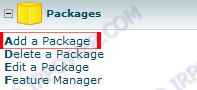
3) فیلدهای موجود در این قسمت را طبق اطلاعات زیر تکمیل بفرمایید:

Package Name: یک نام دلخواه برای پکیج وارد نمایید.
Quota: ظریفیت دلخواه دیسک را بر حسب مگابایت وارد نمایید.
Bandwidth Limit: میزان پهنای باندی که کاربر می تواند استفاده نماید، بر حسب مگابایت وارد نمایید.
Max FTP Account: حداکثر تعداد اکانت FTP که کاربر می تواند ایجاد نماید.
Max Email Accounts: حداکثر تعداد اکانت ایمیل که کاربر می تواند ایجاد نماید.
Max Email Lists: حداکثر تعداد ایمیلی که کاربر می تواند در لیست قرار دهد تا یک ایمیل با محتوای واحد را به آن ها ارسال نماید.
Max SQL Databases: حداکثر تعداد پایگاه داده که کاربر می تواند ایجاد نماید.
Max Sub Domains: حداکثر تعداد Sub Domain که کاربر می تواند ایجاد نماید.
Max Parked Domains: حداکثر تعداد Park Domain که کاربر می تواند ایجاد نماید.
Max Addon Domains: حداکثر تعداد Addon Domain که کاربر می تواند ایجاد نماید.
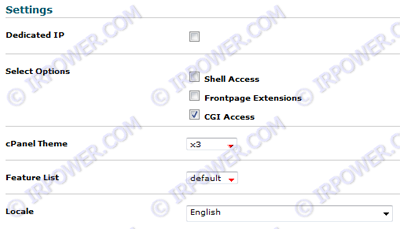
Dedicated IP: چنانچه چک باکس این گزینه را تکمیل نمایید، در هنگام ایجاد اکانت IP اشتراکی سرور به اکانت اختصاص پیدا می کند. پیشنهاد می کنیم این گزینه را فعال کنید.
Shell Access: اگر چک باکس این گزینه را تکمیل نمایید، در واقع دسترسی به SHELL را برای کاربر فعال کردید! پیشنهاد اکید می شود این گزینه غیر فعال باشد.
FrontPage Extensions: با تکمیل چک باکس این گزینه، FrontPage Extensions فعال می گردد.
CGI Access: دسترسی برنامه های کاربران به CGI را فعال می کند.
cPanel Theme: پوسته ی پیش فرض cPanel را انتخاب نمایید.
Feature List: یکی از Feature List هایی را که قبلا ایجاد نمودید انتخاب نمایید.
Local: زبان مورد نظر به منظور اعمال در کنترل پنل اکانت را انتخاب نمایید.
4) دکمه Add را برگزینید.